雨过天晴极速恢复怎么使用 雨过天晴极速恢复使用说明
雨过天晴极速恢复软件安装时只需要简单的按下一步即可顺利完成安装,非常方便简单。以下是9553测试的一些简要介绍,供参考:
安装路径的选择
雨过天晴极速恢复版在安装的时候已默认安装在C:ProgramFilesJSHF,你只需要点击下一步即可轻松完成安装。
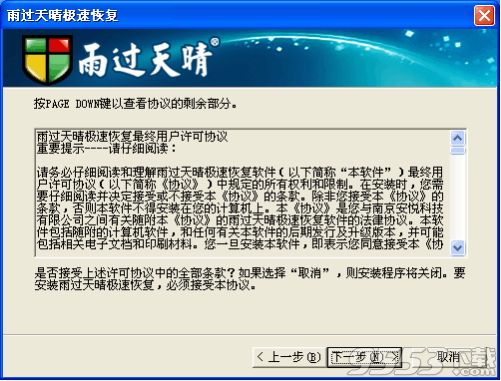
安装之后
1.安装完雨过天晴极速恢复之后,我们不建议用户使用硬盘分区工具对硬盘分区进行调整,这有可能造成系统不稳定;如果您要进行分区调整、格式化C盘、重装系统或恢复Ghost镜像,请先卸载雨过天晴极速恢复。
2.安装完雨过天晴极速恢复之后,用户不能运行磁盘碎片整理功能,使用此功能并不能起到相应的作用,还有可能会浪费硬盘空间;雨过天晴极速恢复本身有自带的系统优化功能,用户可以使用这一功能进行空间优化,以提高系统工作效率。
恢复系统是雨过天晴极速恢复最重要的功能,在电脑出现故障时,如出现系统错误、文件损坏、上网时安装了垃圾软件、广告程序、试用了一个软件却怎么也卸载不掉等软件故障时,就可以使用恢复系统功能,将系统恢复到之前的备份状态,从而清除这些系统故障。
雨过天晴极速恢复有以下方式:
1.从主程序恢复系统(操作系统可以正常启动时使用)
2.从辅助程序恢复系统(操作系统不能正常启动时可以使用,在开机后按F11或Home键进入操作界面)
从主程序恢复系统
1.双击系统托盘中的雨过天晴极速恢复图标进入主程序界面。
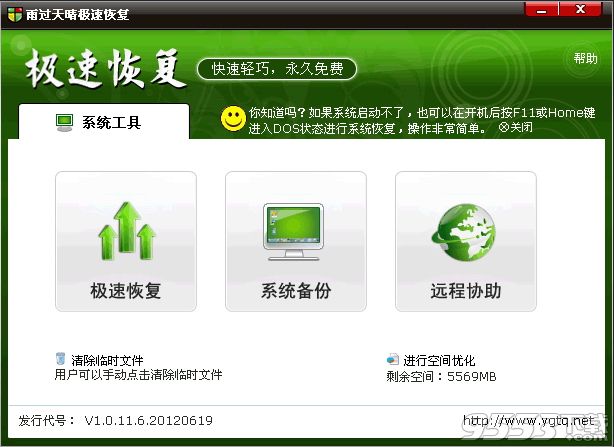 2.在主程序中,单击【极速恢复】;在弹出界面的备份列表中选择一个备份;然后点击【恢复】,恢复系统需要重新启动电脑,电脑重启后系统就会恢复到选定的备份。
2.在主程序中,单击【极速恢复】;在弹出界面的备份列表中选择一个备份;然后点击【恢复】,恢复系统需要重新启动电脑,电脑重启后系统就会恢复到选定的备份。

从辅助程序恢复系统
如果操作系统不能正常启动,无法在Windows中进行恢复系统操作时,您依然可以进行恢复系统操作,可以重新启动电脑,按Home键/F11键进入辅助程序进行恢复,具体操作步骤如下:
1.重新启动电脑,看到雨过天晴极速恢复图标和系统提示时,按HOME/F11键,进入雨过天晴极速恢复的辅助程序界面。

2.选择恢复系统选项,然后在备份列表中选择一个备份,点击【下一步】进行恢复系统操作,整个恢复过程只需要20秒钟的时间。

系统备份
从技术角度讲,备份是一张硬盘扇区图和这张图的索引系统;实际上,备份就是硬盘保护分区在某一时刻的镜像。备份是雨过天晴极速恢复工作的基础,恢复系统等操作都需要曾经创建过备份。您需要在需要的时刻创建备份,记录当时的系统状态,做到有备无患。
雨过天晴极速恢复可以创建10个有效的备份,记录10个不同的系统状态,创建一个备份速度较快,只需要几秒钟的时间,不论是保护某个分区还是全盘保护。创建备份共有以下几种方式:
1.从主程序创建备份(最常用的创建备份方式,在Windows界面中创建)
2.从辅助程序创建备份(操作系统不能正常启动时可以使用此种方式)
从主程序创建备份
1.双击系统托盘中的雨过天晴极速恢复图标进入主程序操作界面。

2.点击主程序操作界面上的“系统备份”按钮,弹出创建备份界面,输入备份名称,点击“备份”按钮,如下图。

3.备份成功。下图所示:

空间优化
雨过天晴极速恢复空间优化有以下方式
1.从主程序空间优化。
2.从辅助程序空间优化。
从主程序空间优化
1.双击系统托盘中的雨过天晴极速恢复图标进入主程序界面。
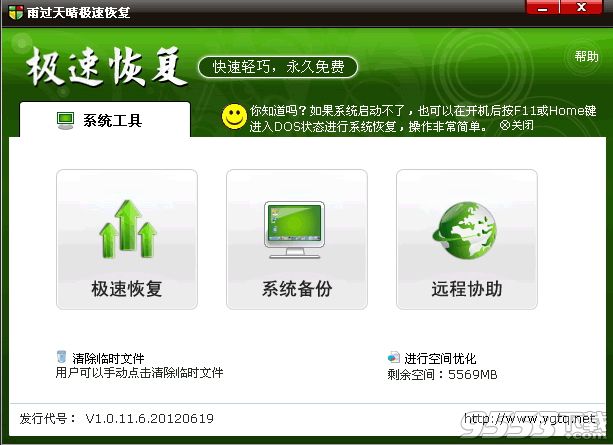
2.选择界面底部“进行空间优化”,弹出正在优化界面,如下图。

从辅助程序空间优化
1.重新启动电脑,按Home键进入辅助程序进行空间优化,具体操作步骤如下:

2.选择优化空间选项,出现如下图。
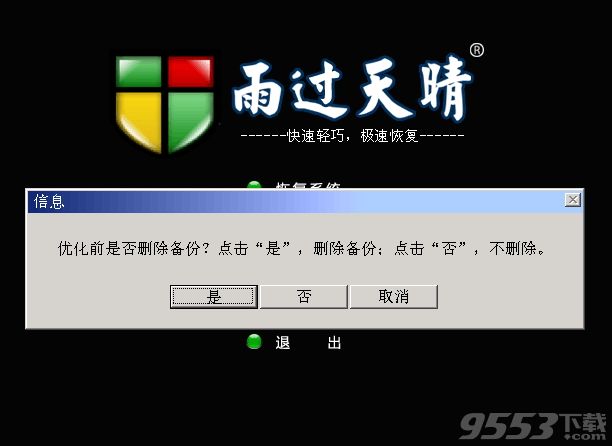
3.点击“否”,进行优化。
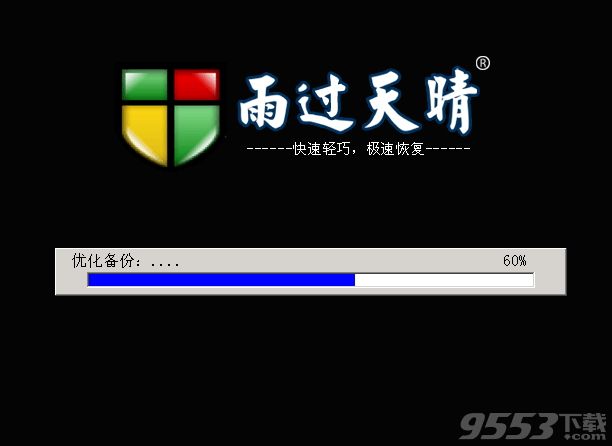
Windows中卸载软件
雨过天晴极速恢复软件在Windows中的卸载有两种方式:
控制面板卸载:控制面板/添加/删除程序/雨过天晴极速恢复
开始菜单卸载:开始/程序/雨过天晴极速恢复/卸载
开始卸载。
雨过天晴极速恢复也可在辅助程序中卸载软件
Windows中卸载软件
雨过天晴极速恢复在Windows中的卸载有两种方式:
控制面板卸载:控制面板/添加/删除程序/雨过天晴极速恢复
开始菜单卸载:开始/程序/雨过天晴极速恢复/卸载
1.在开始/程序或控制面板软件管理中,运行雨过天晴极速恢复卸载程序。
2.卸载时,请选择一个备份,卸载后系统状态将保留在该备份所在的状态;程序默认是最后一个备份:当前系统状态,如果选择该备份,卸载后系统保护分区中的所有数据将保留在当前状态;如果您选择了其他备份,卸载后系统数据将回复到创建该备份时的状态,之后保护分区中增加的数据都会丢失。请谨慎选择。选择一个备份,然后选中【我已了解】,然后点击【重新启动】开始卸载。

3.卸载过程中更新和转存数据需要一定的时间,特别是在您使用了一段时间以后,所以卸载过程中请耐心等待,卸载过程中会有进度条提示。
4.雨过天晴极速恢复在安装时会屏蔽WindowsXP系统还原功能;卸载雨过天晴极速恢复之后,此功能不能自动恢复,需要手动恢复。右键点击我的电脑,在弹出菜单中选择属性,然后在菜单栏中点击系统还原进入设置界面根据提示进行恢复。
辅助程序中卸载软件
雨过天晴极速恢复软件不仅可以在Windows中进行卸载,也可以在辅助程序中进行卸载。如果操作系统不能正常启动,可以在辅助程序中进行卸载。
1.电脑重新启动,当程序图标和系统提示出现在桌面上时,按HOME键进入辅助程序界面。
2.卸载时,请选择一个备份,卸载后系统状态将保留在该备份所在的状态;程序默认是最后一个备份:当前系统状态,如果选择该备份,卸载后系统保护分区中的所有数据将保留在当前状态;如果您选择了其他备份,卸载后系统数据将回复到创建该备份时的状态,之后保护分区中增加的数据都会丢失。请谨慎选择。选择一个备份,然后选中【我已了解】,然后点击【重新启动】开始卸载。

3.卸载过程中更新和转存数据需要一定的时间,特别是在您使用了一段时间以后,所以卸载过程中请耐心等待,卸载过程中会有进度条提示。